Les conteneurs d'interface utilisateur en expérience contiennent GuiObjects que vous voulez afficher dans le monde 3D de votre expérience.
- Un SurfaceGui permet de rendre des objets d'interface utilisateur sur la surface d'une partie dans le monde 3D tout en permettant une interaction utilisateur basique de survernir.
- Un BillboardGui est un conteneur pour les objets d'interface utilisateur qui apparaissent dans l'espace 3D mais toujours face à la caméra.
Interface utilisateur principale
Semblable à et , les objets d'interface utilisateur tels que et sont parentés à un visage de la même direction que la surface sur laquelle ils se trouvent, modifiables via la propriété .
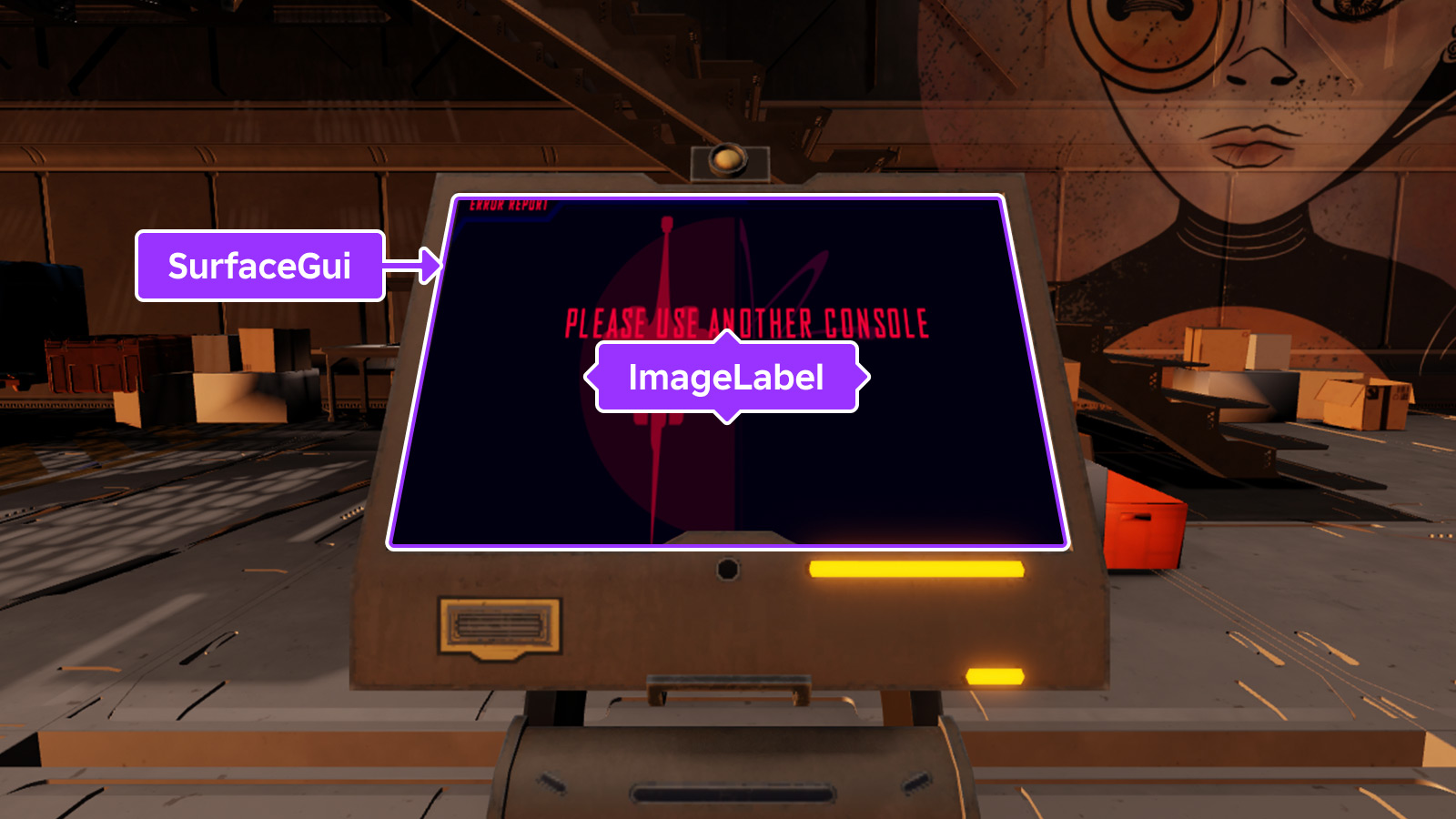
Pour appliquer un SurfaceGui à une expérience en cours BasePart, il suffit de le parent à cette partie et de définir la propriété SurfaceGui.Face.Les objets d'interface utilisateur enfants apparaissent ensuite sur cette face de la partie parent.
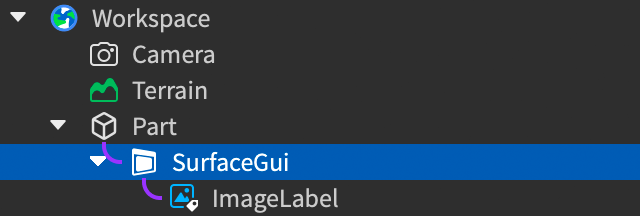
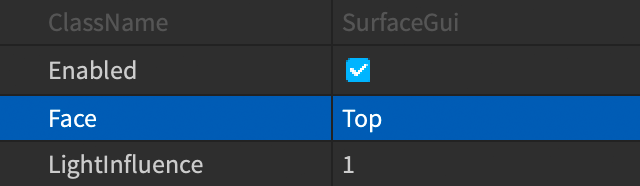
Alternativement, vous pouvez placer le SurfaceGui à l'intérieur d'un conteneur comme StarterGui et ensuite définir sa propriété Adornee à n'importe quelle BasePart, ainsi que la cible Face.Définir Adornee surannuler l'association directe du parent, ce qui permet plus de flexibilité dans le placement puisqu'il peut être défini à partir d'un script pendant l'temps d'exécution.
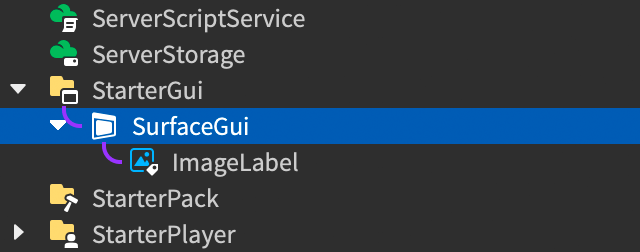
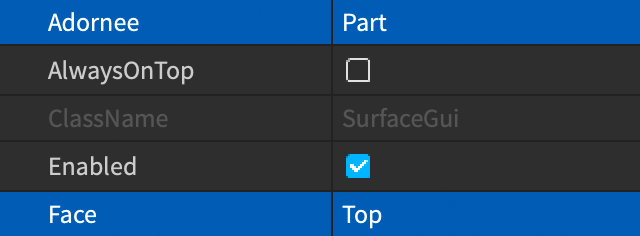
Taille et position
Le "canevas" d'un SurfaceGui occupe l'ensemble du Face de la partie parent ou Adornee de la partie.En tant que meilleure pratique, il est recommandé d'utiliser des valeurs de échelle pour la taille et la position des objets d'interface utilisateur enfants comme .Vous pouvez également appliquer un UIAspectRatioConstraint aux enfants du SurfaceGui pour maintenir leur ratio aspect souhaité indépendamment de la taille du visage.
Mode d'occupation
La propriété AlwaysOnTop détermine si le SurfaceGui s'affichera au-dessus du contenu 3D ou sera occulté par celui-ci.Lorsqu'il est défini à false (par défaut), le SurfaceGui s'affiche comme un autre contenu 3D et est occulté par d'autres objets 3D.Lorsqu'il est défini à true , il s'affiche toujours au-dessus du contenu 3D et n'est pas influencé par l'éclairage/la lumière dans l'environnement 3D.
L'influence de la luminosité et de la lumière
Brightness et LightInfluence travaillent en conjonction pour déterminer comment la lumière environnementale affecte le contenu de l'interface utilisateur du SurfaceGui.
Brightness détermine le facteur par lequel la lumière émise est mise à l'échelle dans une plage de 0 à 1000 , vous permettant de correspondre à l'environnement SurfaceGui .Par instance, un panneau vidéo peut être éclairé à l'intérieur d'une pièce sombre en augmentant Brightness à 10.
LightInfluence contrôle à quel point le SurfaceGui est influencé par l'éclairage sur emplacement, dans une plage allant de 0 à 1 .Définir ceci à 1 signifie que l'éclairage environnant a un contrôle complet sur l'apparence, tandis que le définir à 0 signifie que l'éclairage n'a aucun effet.
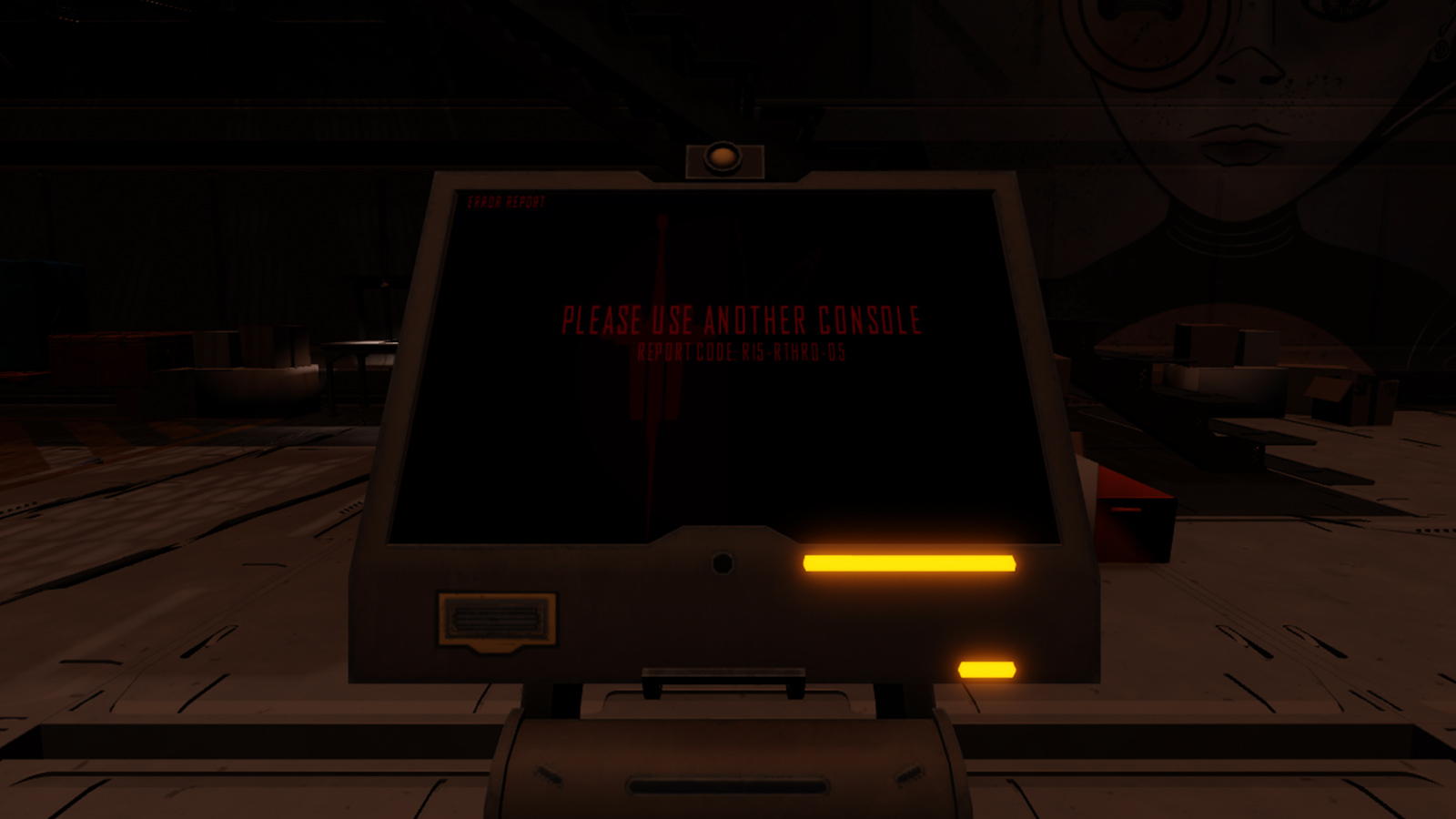
Visibilité à distance
MaxDistance contrôle à quelle distance de la caméra le SurfaceGui sera affiché avant qu'il ne cesse de rendre.Une valeur de 0 signifie qu'il n'y a pas de limite et qu'elle sera rendue à l'infini loin.La valeur par défaut de 1000 fonctionne bien dans la plupart des cas.
Pour SurfaceGuis qui apparaissent à l'extérieur, il est recommandé que MaxDistance soit suffisamment élevé pour garantir que l'interface utilisateur du conteneur soit suffisamment petite sur l'écran lorsqu'elle apparaît ou disparaît, minimisant l'effet de pop-in/out soudain.
Afficher l'ordre
Si plusieurs conteneurs SurfaceGui existent sur le même visage, vous pouvez les superposer par l'index Z à travers leur propriété ZOffset (changer cela ne « soulève » ou « coule » visuellement le conteneur de la surface).
Interface utilisateur de panneau
Le conteneur BillboardGui affiche des objets d'interface utilisateur dans l'espace 3D, mais, à l'inverse de SurfaceGui, les enfants d'un BillboardGui toujours face à la caméra.Ce conteneur est utile pour afficher des informations à visage avant sur des objets d'expérience tels que des compteurs de santé ou des noms au-dessus des personnages du joueur, des marqueurs pour guider les joueurs vers un objet dans le monde 3D et plus encore.
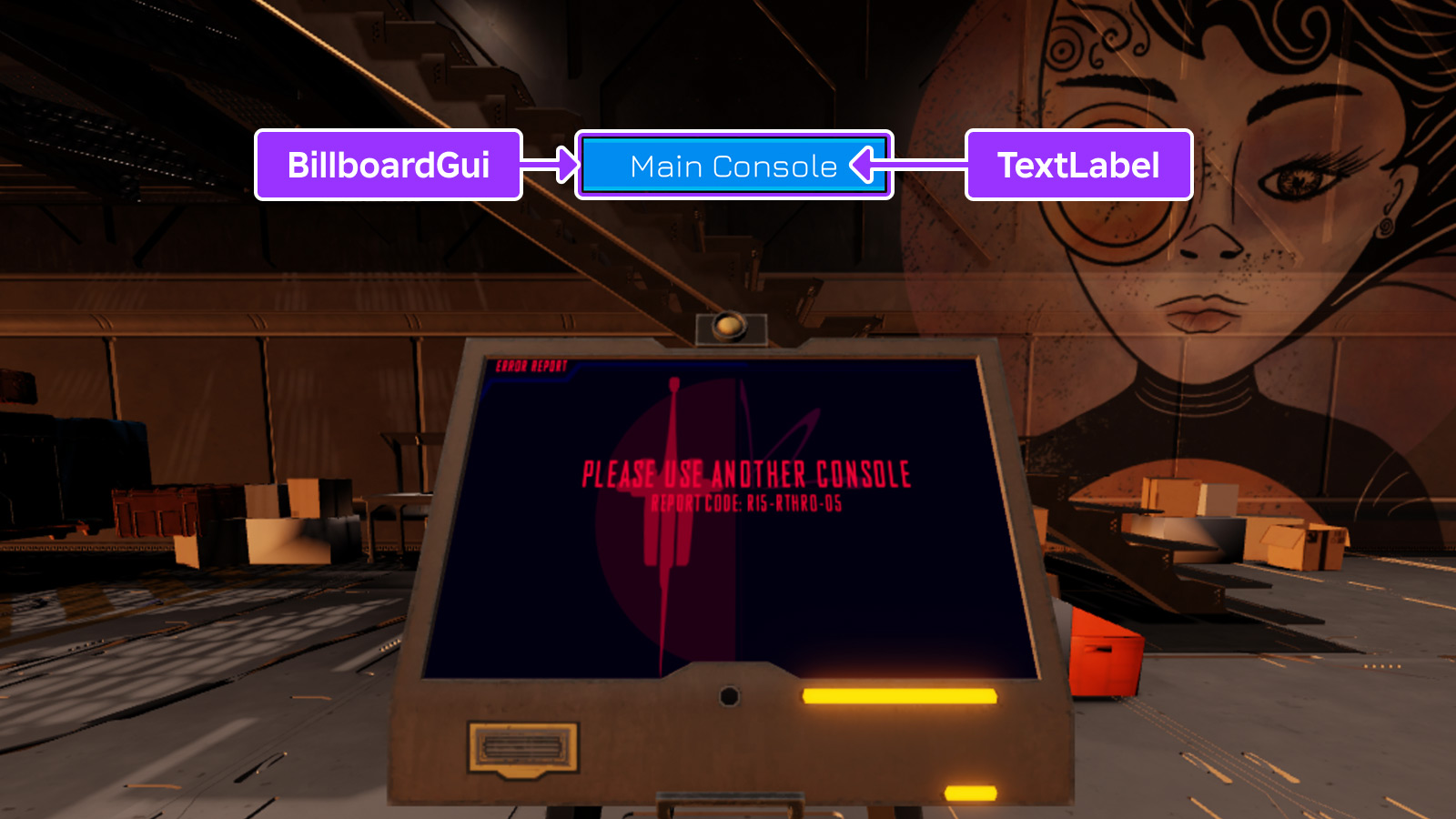
Pour lier un à un expérience ou , il suffit de le parent à cette partie ou cette pièce, et, si désiré, d'ajuster sa taille/position .
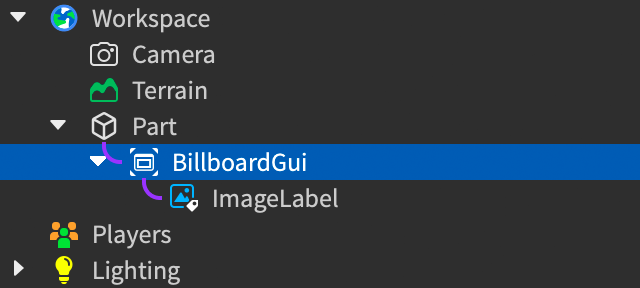
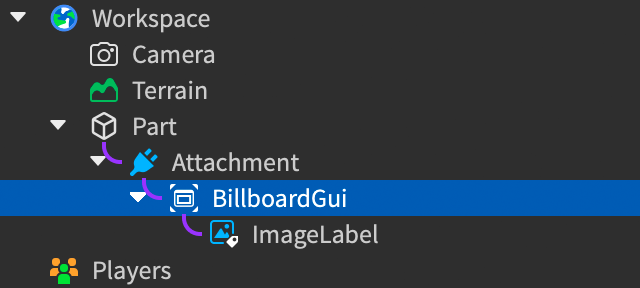
Alternativement, vous pouvez placer le BillboardGui à l'intérieur d'un conteneur comme StarterGui et ensuite définir sa propriété Adornee à n'importe quel BasePart ou Attachment.Cette méthode offre plus de flexibilité dans le placement puisque Adornee peut être défini à partir d'un script pendant l'exécution, par exemple pour placer un BillboardGui au-dessus de la tête des personnages joueurs pendant l'exécution.
Taille et position
Pour la taille des panneaux, les composants de la échelle de la propriété définissent la taille des étagères du panneau dans l'espace 3D.Par exemple, un paramètre de {10, 0},{2, 0}( UDim2.fromScale(10, 2) ) forme une banderole avec un rapport aspect de 10:2 qui s'adapte plus ou moins en fonction de sa distance de la caméra.
Pour la position, la propriété StudsOffset déplace le canevas de la banderole sur l'axe X (gauche/droite), l'axe Y (haut/bas), et l'axe Z (avant/arrière) par rapport à la caméra.
Mode d'occupation
La propriété AlwaysOnTop détermine si le BillboardGui s'affichera au-dessus du contenu 3D ou sera occulté par celui-ci.Lorsqu'il est défini à false (par défaut), le BillboardGui s'affiche comme un autre contenu 3D et est occulté par d'autres objets 3D.Lorsqu'il est défini à true , il s'affiche toujours au-dessus du contenu 3D et n'est pas influencé par l'éclairage/la lumière dans l'environnement 3D.
L'influence de la luminosité et de la lumière
Brightness et LightInfluence travaillent en conjonction pour déterminer comment la lumière environnementale affecte le contenu de l'interface utilisateur du BillboardGui.
Brightness détermine le facteur par lequel la lumière émise est mise à l'échelle dans une plage de 0 à 1000 , vous permettant de correspondre à l'environnement BillboardGui .Par instance, un panneau vidéo peut être éclairé à l'intérieur d'une pièce sombre en augmentant Brightness à 10.
LightInfluence contrôle à quel point le BillboardGui est influencé par l'éclairage sur emplacement, dans une plage allant de 0 à 1 .Définir ceci à 1 signifie que l'éclairage environnant a un contrôle complet sur l'apparence, tandis que le définir à 0 signifie que l'éclairage n'a aucun effet.
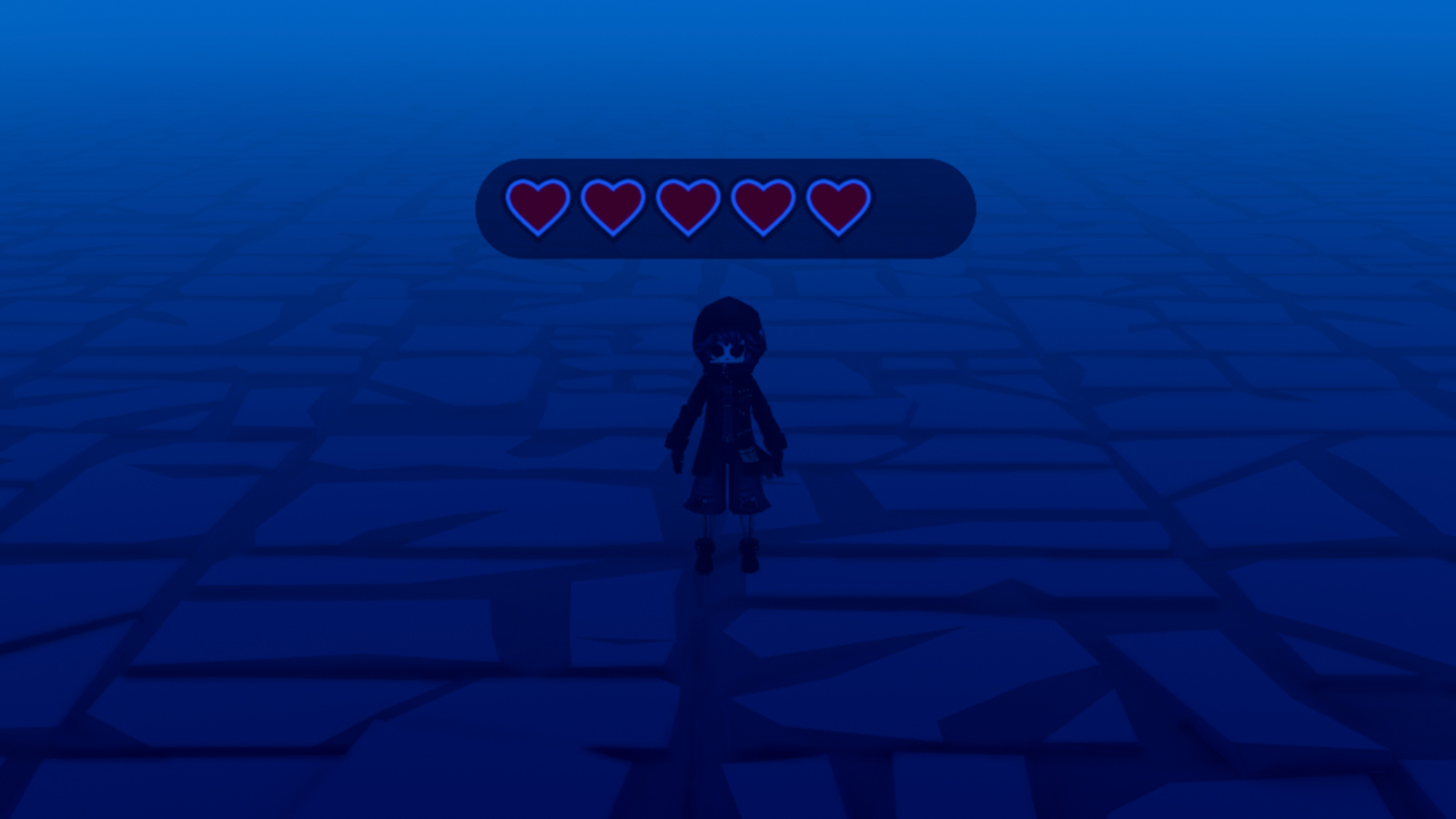
Visibilité à distance
MaxDistance contrôle à quelle distance de la caméra le BillboardGui sera affiché avant qu'il ne cesse de rendre.Une valeur de 0 ou inf (par défaut) signifie qu'il n'y a pas de limite et qu'elle sera rendue à l'infini loin.